CAD中高效移動(dòng)圖形的三個(gè)實(shí)用技巧介紹
問(wèn)題描述:
在CAD繪圖設(shè)計(jì)中,移動(dòng)操作命令是使用極為頻繁的功能之一。為了完成圖形的快速移動(dòng),我們可以借助多種便捷方法來(lái)實(shí)現(xiàn),包括但不限于快捷鍵命令、鼠標(biāo)快捷操作以及通過(guò)圖像基點(diǎn)直接拖動(dòng)等。
步驟指引:
方法一:快捷鍵命令操作
在菜單欄點(diǎn)擊移動(dòng)命令或者輸入快捷鍵【M】,然后選擇所需移動(dòng)的對(duì)象并【空格】確認(rèn),隨后指定移動(dòng)基點(diǎn)即可移動(dòng)對(duì)象;可以在CAD的菜單欄中找到移動(dòng)命令。選中對(duì)象后,通過(guò)按下【空格】鍵確認(rèn),再指定一個(gè)移動(dòng)基點(diǎn),或者輸入快捷鍵“M”并回車,系統(tǒng)會(huì)提示選擇需要移動(dòng)的對(duì)象,即可輕松將對(duì)象移動(dòng)到新位置。

方法二:利用鼠標(biāo)快捷移動(dòng)
利用鼠標(biāo)快捷移動(dòng)則更加直觀靈活。當(dāng)對(duì)圖形的移動(dòng)精度要求不是非常高時(shí),可以直接用鼠標(biāo)左鍵框選目標(biāo)圖形,隨后將光標(biāo)置于圖形上,保持鼠標(biāo)右鍵按下并拖動(dòng),圖形就會(huì)隨著鼠標(biāo)的移動(dòng)而移動(dòng)至所需位置。此外,這種方法還支持在拖動(dòng)過(guò)程中進(jìn)行圖形的復(fù)制或作為塊粘貼。

方法三:利用圖像基點(diǎn)移動(dòng)
利用圖像基點(diǎn)移動(dòng)也是一種非常實(shí)用的技巧。用戶無(wú)需將圖形創(chuàng)建為圖塊,只需選中想要移動(dòng)的圖形,然后直接用鼠標(biāo)點(diǎn)擊圖形上的任意一個(gè)點(diǎn)作為基點(diǎn)(此時(shí)基點(diǎn)會(huì)高亮顯示,如變?yōu)榧t色),之后按下空格鍵,即可開(kāi)始拖動(dòng)圖形至指定位置。這種方法簡(jiǎn)單快捷,尤其適合快速調(diào)整圖形位置或進(jìn)行初步布局時(shí)使用。

以上就是CAD中高效移動(dòng)圖形的三個(gè)實(shí)用技巧得介紹,希望能夠?qū)δ兴鶐椭绻胍私飧郈AD知識(shí)請(qǐng)關(guān)注中望CAD官網(wǎng)和官方公眾號(hào)!
推薦閱讀:國(guó)產(chǎn)CAD
推薦閱讀:CAD下載
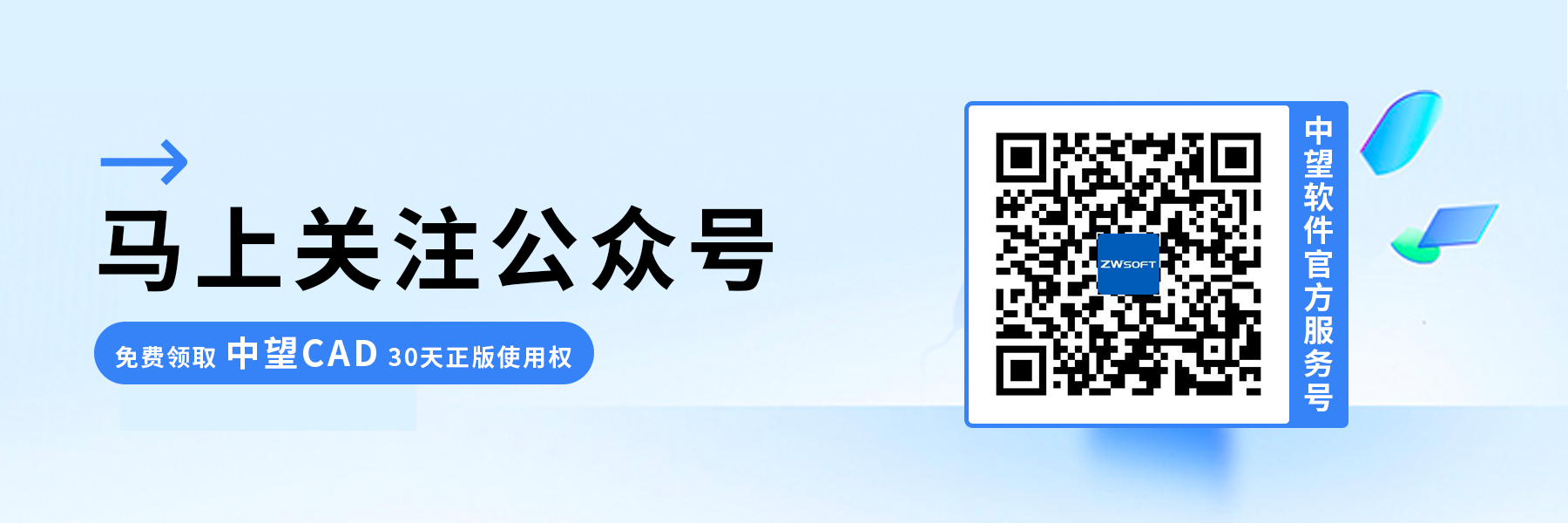
·數(shù)字化轉(zhuǎn)型正當(dāng)時(shí)!中望+博超全國(guó)產(chǎn)電力行業(yè)解決方案助力行業(yè)創(chuàng)新發(fā)展2025-03-27
·中望隆迪落戶上海,開(kāi)啟中國(guó)工業(yè)軟件產(chǎn)業(yè)升級(jí)新征程2025-03-25
·中望軟件2025經(jīng)銷商大會(huì)圓滿召開(kāi),共繪工軟生態(tài)新藍(lán)圖2025-03-17
·中望CAx一體化技術(shù)研討會(huì):助力四川工業(yè),加速數(shù)字化轉(zhuǎn)型2024-09-20
·中望與江蘇省院達(dá)成戰(zhàn)略合作:以國(guó)產(chǎn)化方案助力建筑設(shè)計(jì)行業(yè)數(shù)字化升級(jí)2024-09-20
·中望在寧波舉辦CAx一體化技術(shù)研討會(huì),助推浙江工業(yè)可持續(xù)創(chuàng)新2024-08-23
·聚焦區(qū)域發(fā)展獨(dú)特性,中望CAx一體化技術(shù)為貴州智能制造提供新動(dòng)力2024-08-23
·玩趣3D:如何應(yīng)用中望3D,快速設(shè)計(jì)基站天線傳動(dòng)螺桿?2022-02-10
·趣玩3D:使用中望3D設(shè)計(jì)車頂帳篷,為戶外休閑增添新裝備2021-11-25
·現(xiàn)代與歷史的碰撞:阿根廷學(xué)生應(yīng)用中望3D,技術(shù)重現(xiàn)達(dá)·芬奇“飛碟”坦克原型2021-09-26
·我的珠寶人生:西班牙設(shè)計(jì)師用中望3D設(shè)計(jì)華美珠寶2021-09-26
·9個(gè)小妙招,切換至中望CAD竟可以如此順暢快速 2021-09-06
·原來(lái)插頭是這樣設(shè)計(jì)的,看完你學(xué)會(huì)了嗎?2021-09-06
·玩趣3D:如何巧用中望3D 2022新功能,設(shè)計(jì)專屬相機(jī)?2021-08-10
·如何使用中望3D 2022的CAM方案加工塑膠模具2021-06-24
·CAD怎么把圖紙保存到云盤里2023-10-24
·如何設(shè)置CAD在縮放時(shí)不顯示填充2023-12-28
·CAD如何保存成stl文件格式2016-03-03
·CAD文件太大怎么辦2023-05-23
·CAD倒角的快捷鍵2020-02-28
·CAD如何在表格中添加內(nèi)容2016-07-29
·在CAD光柵圖像矢量化時(shí)如何校正偏差線條?2024-07-12
·如何利用外部塊制作CAD圖塊素材庫(kù)2018-05-25














